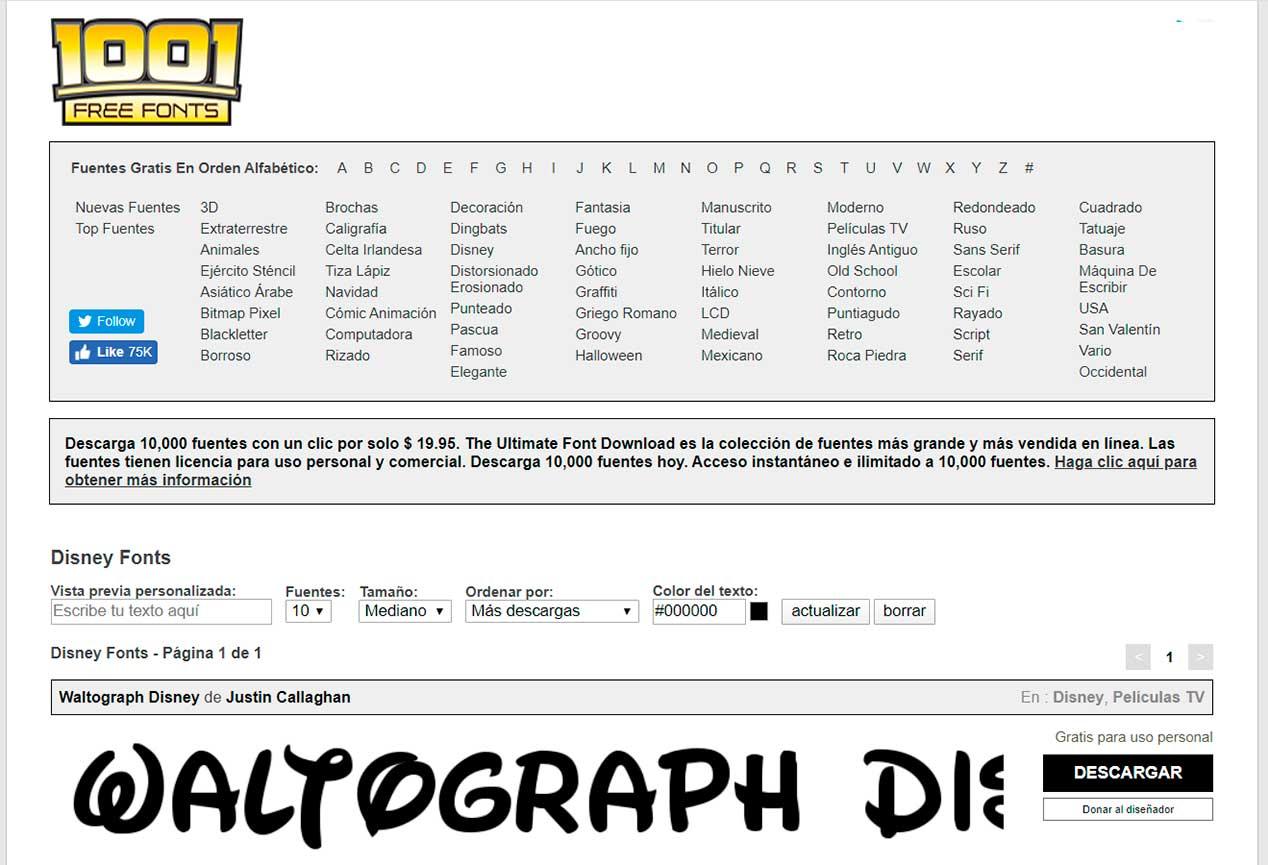Computerul are deja o serie de fonturi preinstalate pe care îl putem folosi pentru toți Photoshop modele, dar putem dori ceva specific sau cu un stil anume. În acest caz, vă explicăm mai jos cum puteți instala fonturi în Photoshop on ferestre din pentru a personaliza complet desenele. Le putem instala unul câte unul sau în pachete pentru a accelera procesul.
Trebuie să avem în vedere că atunci când adăugăm un font în Photoshop îl vom adăuga și la restul programelor pe care le-am instalat pe computer. În plus, va fi suficient pentru a le instala o dată astfel încât să le putem folosi de câte ori vrem în diferitele programe de pe PC-ul nostru.

Ce să ia în considerare
Înainte de a explica cum să instalăm fonturi în Photoshop, ar trebui să fim clari despre ce este o tipografie sau un font, dar și ce diferențe există între ele.
Ce este un font sau un font
Fonturile sau fonturile, pentru a fi ușor de înțeles, sunt desenele, aspectul și dimensiunile simbolurilor, numerelor și literelor. Sistemul de operare, indiferent dacă este Windows 10 sau o versiune anterioară , are deja o serie de fonturi preinstalate precum Arial, Comic Sans MS sau Times New Roman, și multe altele pe care practic orice utilizator le cunoaște și le poate recunoaște dintr-o privire.
Cu toate acestea, pe Internet putem găsi mii și mii de fonturi și fonturi de diferite tipuri, care ne pot completa sau completa munca noastră de creație atunci când ne punem sub „controlul” Photoshop.
Diferențele dintre formatele de font
Într-un sistem de operare , se folosesc fonturi cu format OTF, TTF sau Type 1. Diferența dintre TrueType și OpenType este că primul a fost creat de Apple, pentru a concura cu formatul de tip 1, care este de la chirpici. Și își are originile la sfârșitul anilor 1980. Cheia este că a permis mai mult control asupra formei literelor, în timp ce fonturile TrueType sunt formate cu elemente vectoriale, nu cu PostScrypt. Dar de ce le avem pe Windows? Pentru că Apple a vândut o licență Apple și sunt compatibile de la Leopard.
OpenType se bazează pe TrueType, care a fost descris prin curbe că un tracker se convertește într-un bitmap pentru fiecare corp; Înainte de rasterizare, fonturile sunt fixate într-o grilă de ieșire, prevenind astfel pierderea calității. În OpenType, „succesorul” său, structura este completată cu tabele de date care oferă opțiunea de a încorpora funcții tipografice și lingvistice avansate într-un font. OpenType este compatibil cu toate sistemele de operare și este cel mai recomandat format, datorită disponibilității simbolurilor, accentelor sau a literei „ñ” în sine.
Cum se instalează fonturi în Photoshop
Există două opțiuni pentru a instala fonturi pe computer și a le folosi mai târziu în Photoshop: Instalați-le unul câte unul sau instalați-le în bloc folosind fișierele pe care le-am descărcat anterior.
Instalați unul câte unul
De la Windows 10 și o versiune superioară este mult mai ușor pentru a instala fonturi pe computerul nostru și mai târziu să le vizualizați sau să le folosiți în Photoshop pentru modelele noastre. Odată ce am descărcat fonturile pe care le dorim din pagini de specialitate (cum ar fi unele dintre cele pe care le veți vedea mai jos) trebuie să căutăm fișierul pe care l-am descărcat pe computerul nostru. Când descarcăm un font, acesta va fi salvat pe computerul nostru într-un fișier .zip iar în interiorul folderului comprimat vom găsi fișierul cu font TrueType sau fișierul OpenType, în funcție de tipul și site-ul web de pe care îl descarcăm.
Pur și simplu trebuie să facem dublu clic pe fișierul care ne interesează, se va deschide o fereastră pe computerul nostru și vom vedea două butoane în partea de sus a ferestrei: printare și instalare. Apăsați pe " instala ".
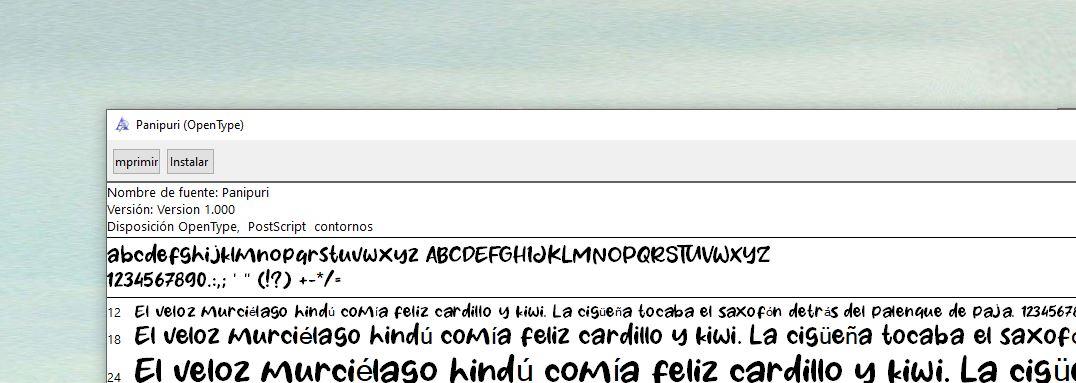
În acel moment va apărea o fereastră în centrul ecranului, după cum puteți vedea în captura de ecran de mai jos, indicând faptul că sursa este în curs de actualizare. Când au trecut câteva secunde, acesta va fi instalat corect și îl vom putea folosi în Photoshop.
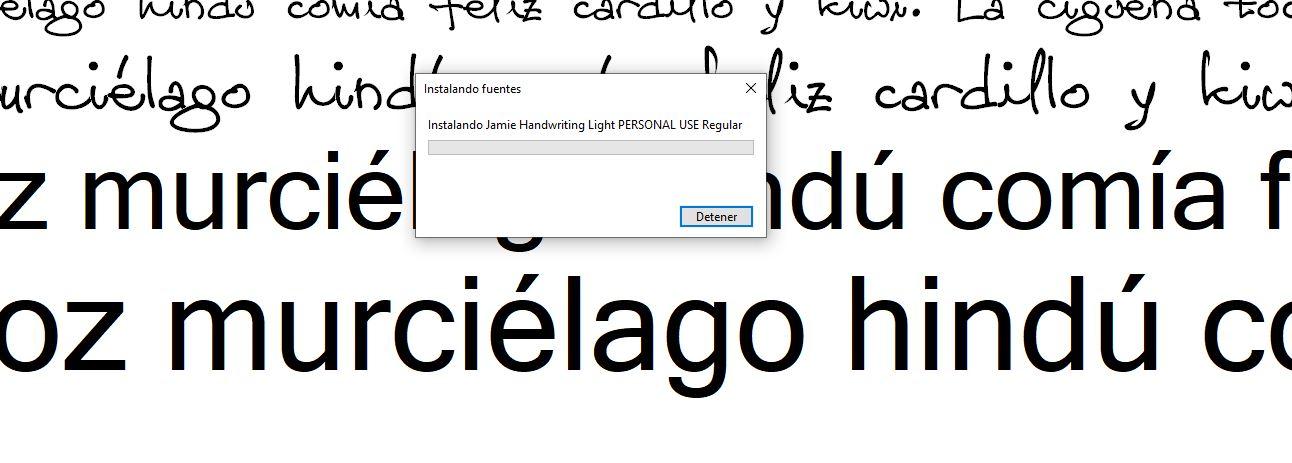 Va trebui doar să mergem la Photoshop și caută-l... Mergem la secțiunea de text Photoshop și în partea de sus a paginii web deschidem meniul derulant cu fonturi. Aici căutăm fontul pe care tocmai l-am instalat și putem începe să-l folosim. Vom avea deja instalat fontul și îl putem folosi de câte ori vrem în câte modele doriți până când îl eliminați de pe web.
Va trebui doar să mergem la Photoshop și caută-l... Mergem la secțiunea de text Photoshop și în partea de sus a paginii web deschidem meniul derulant cu fonturi. Aici căutăm fontul pe care tocmai l-am instalat și putem începe să-l folosim. Vom avea deja instalat fontul și îl putem folosi de câte ori vrem în câte modele doriți până când îl eliminați de pe web.
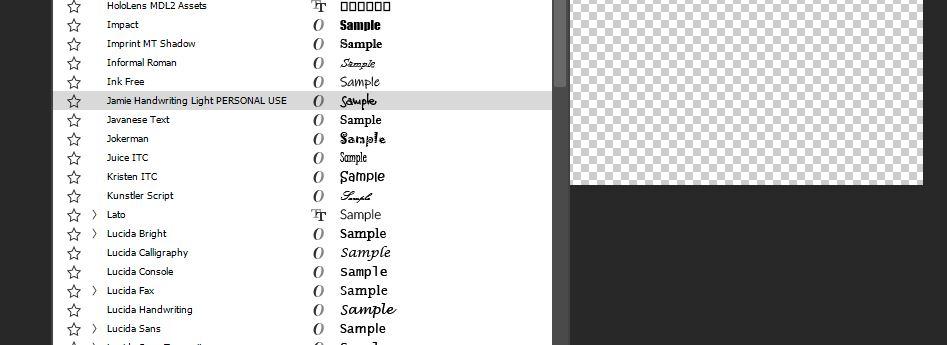
Instalați fonturi în bloc
O altă opțiune este să instalați fonturile în vrac pe care le-am descărcat. Aici nu vom merge unul câte unul atingând pe „ instala ” așa cum am mai făcut, dar va trebui să descarcăm câte surse vrem. Putem descărca zece, douăzeci sau treizeci de fonturi diferite care ne interesează pentru un proiect și le putem instala în Photoshop dintr-o dată, fără a fi nevoie să deschidem fișierul unul câte unul.
Primul lucru pe care trebuie să-l facem este să descărcați toate fonturile de pe computerul nostru. Odată ce le aveți, noi dezarhivați-le din fișierul zip și salvați-le în același folder care ne permite să le găsim. Din folderul corespunzător, selectăm toate fișierele care ne interesează.
Odată ce am făcut-o, mergem în folderul Fonturi Windows. Pentru a face acest lucru, mergem la discul local al computerului nostru și căutăm folderul „Windows”. Odată ce intrați în Windows, vom vedea multe foldere diferite și trebuie să căutăm „Fonturi”, ceea ce vom face identificați după nume sau printr-un A în pictograma folderului. Deschidem „ Fonturi ” pe computerul nostru și reveniți la fișierele pe care le-am descărcat și dezarhivat anterior. Selectăm toate fonturile noi și le tragem în folderul „Fonturi Windows”.
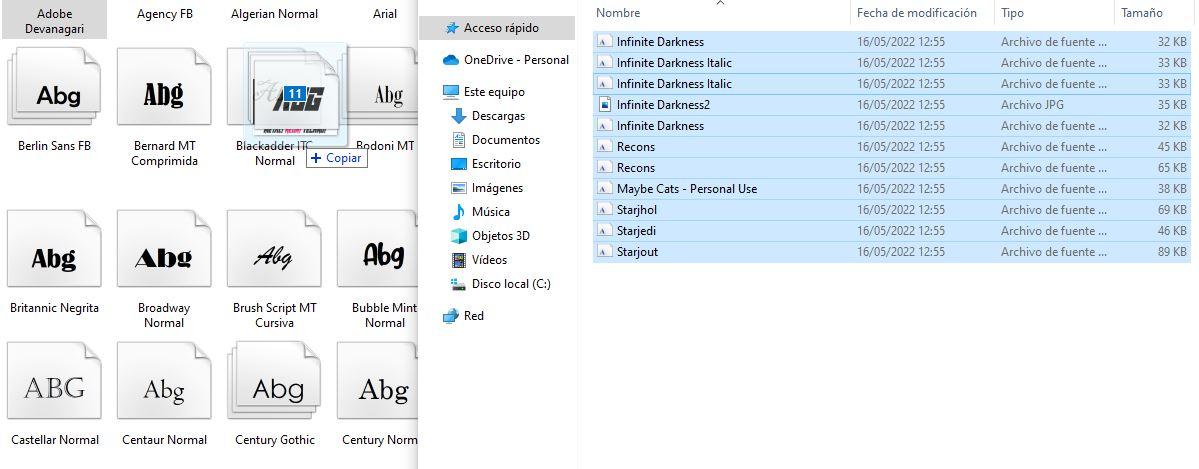
Veți vedea o fereastră care ne spune câte fonturi sunt instalate și cât timp va dura procesul de finalizare.
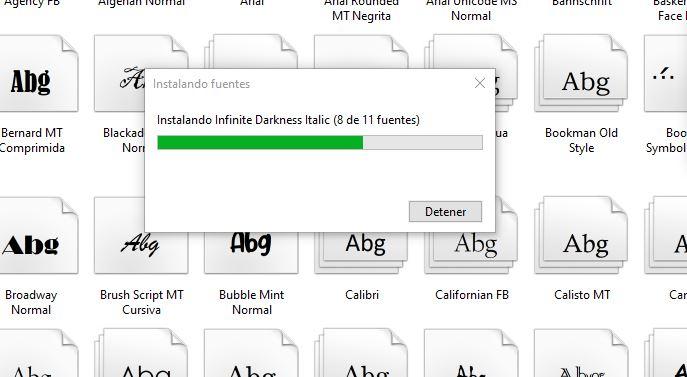
Când sunt terminate, toate vor fi gata și nu va trebui decât să deschidem Photoshop pentru a verifica dacă au fost instalate corect. O alegeți pe cea care vă interesează și puteți începe să scrieți sau să proiectați cu ei.
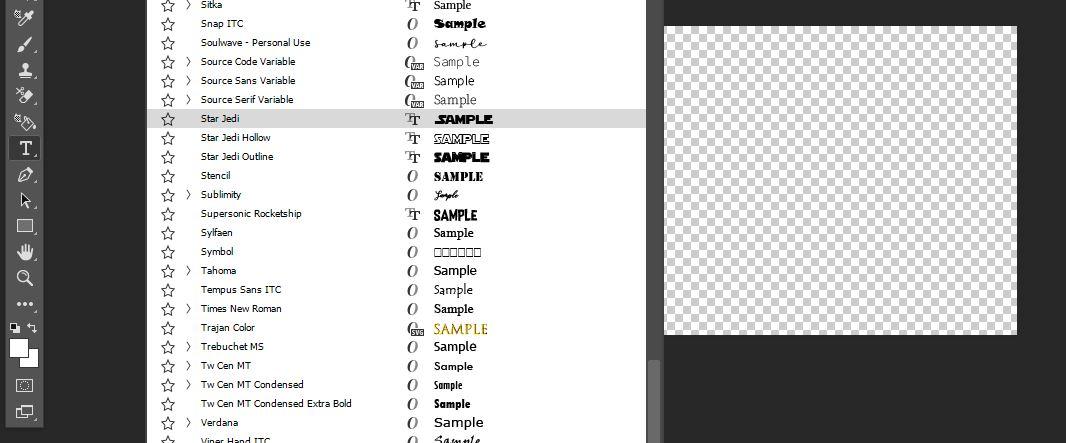
de unde să descărcați fonturi
Deși există multe site-uri web de unde puteți descărca fonturi, sunt unele care sunt recomandate în mod special , cum ar fi Dafont, de exemplu. La DaFont , de exemplu, printr-o căutare pe categorii putem găsi cu ușurință fontul pe care îl dorim și, în plus, au o casetă de text pentru a scrie ceea ce dorim și, înainte de a descărca, au un avanpremieră despre modul în care textul va fi afișat cu acel font. Odată ce suntem clari că vrem acel font, îl descarcăm într-un folder ZIP pe care îl vom decomprima pentru a păstra fișierul care ne interesează.
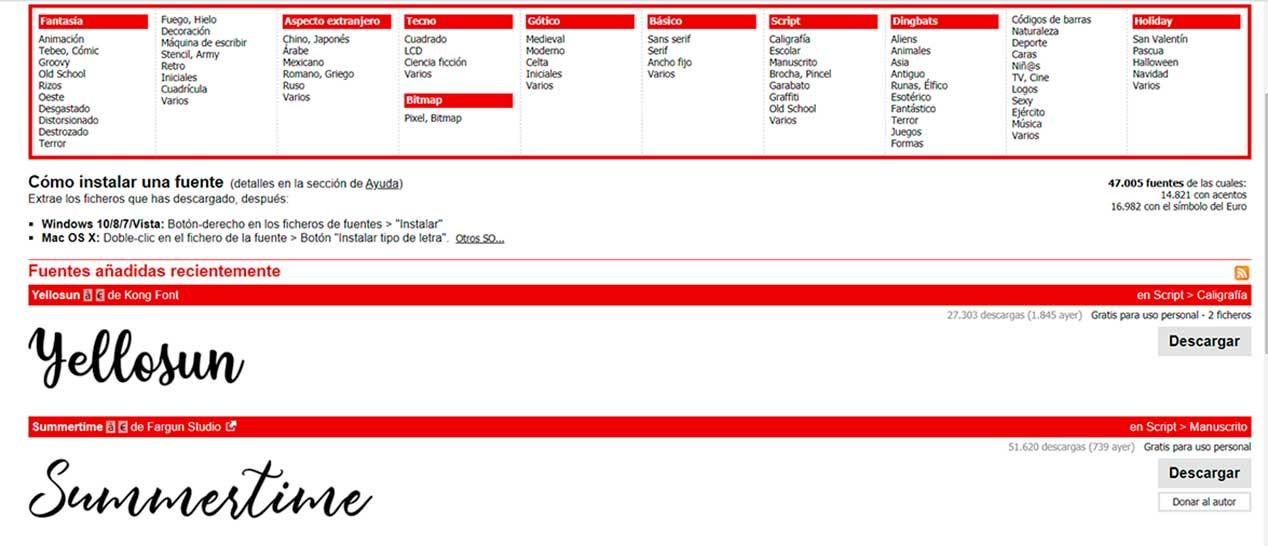 Dar nu este singurul. Mai sunt și alții ca 1001 fonturi gratuite . Există mai mult de 10,000 de fonturi din care puteți alege dacă doriți să personalizați orice design. Și ne permite să găsim cu ușurință ceea ce ne interesează. Le puteți alege în ordine alfabetică, utilizați diferitele categorii, explorați cele mai noi sau cele mai folosite...
Dar nu este singurul. Mai sunt și alții ca 1001 fonturi gratuite . Există mai mult de 10,000 de fonturi din care puteți alege dacă doriți să personalizați orice design. Și ne permite să găsim cu ușurință ceea ce ne interesează. Le puteți alege în ordine alfabetică, utilizați diferitele categorii, explorați cele mai noi sau cele mai folosite...